相信有很多小伙伴在使用电脑时候 , 经常会使用到点右下角的音量图标去调整音量 。但也有小伙伴遇到过 , 电脑右下角音量图标消失的情况 。电脑右下角音量图标没了怎么办?别紧张 , 今天小编以图文结合的方式 , 教教大家如何快速恢复音量图标 。

文章插图
电脑右下角音量图标没了怎么办还有很多小伙伴不知道自己电脑右下角音量图标没了怎么办?其实不用担心 , 下面跟着小编一起来进行操作 , 解决电脑右下角音量图标消失问题 。
步骤1:使用快捷键【win+i】 , 打开Windows设置界面 , 接着点击下方的【个性化】选项 。
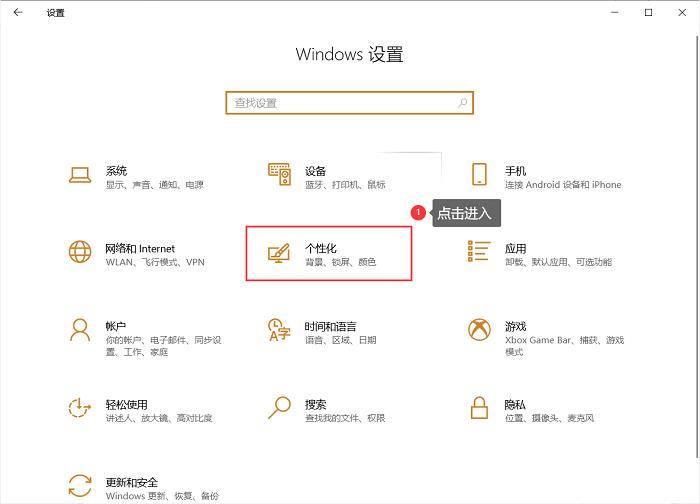
文章插图
Windows设置界面
步骤2:进入后 , 在左侧的选项栏中点击最下方的【任务栏】选项 , 接着在右侧的具体设置中下滑 , 找到并点击【打开或关闭系统图标】 。
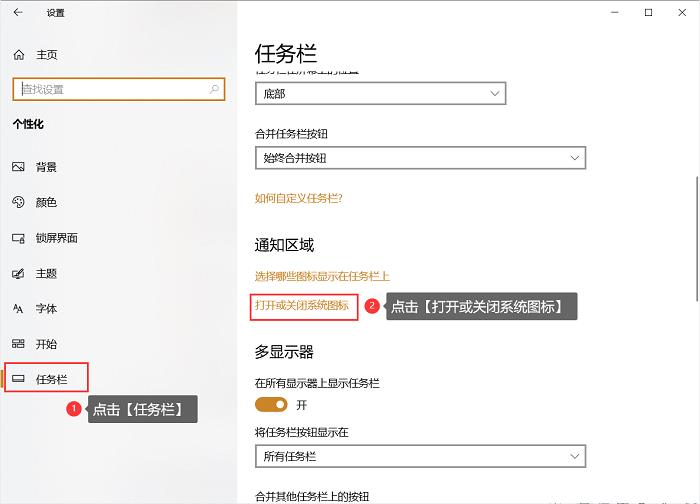
文章插图
任务栏界面
步骤3:进入之后 , 找到【音量】的选项 , 将右侧的开关调整到【开启】状态 。接下来你就可以在电脑右下角找到恢复好的音量图标啦 。
- 电脑太老了怎样更新系统 win10无法进入怎么恢复系统
- 笔记本电脑屏幕贴膜教程 电脑贴膜怎么贴
- 怎样把电脑图片改为jpg格式 win7如何修改文件类型
- 装系统怎么把d盘改为c盘 电脑更改盘符的命令是什么
- 电脑系统更新教程 电脑系统升级怎么升级win10
- 怎样让七八年的旧电脑恢复流畅 电脑反应慢是什么原因及怎么处理
- 电脑提速20倍只需这4步 win10快速启动的设置方法
- 电脑太卡了cpu动不动就100%怎么解决 台式电脑cpu玩游戏占用过高怎么办
- 电脑版视频剪辑软件哪个好用 分享实用的剪辑app
- lol电脑配置要求最佳 适合玩游戏的配置详解
